ACTUALIZAR FIRMWARE EN EL ROUTER Inventel DV4210-WS LiveBox
Actualizando el firmware nos podemos beneficiar de cosas como nuevas opciones, mejoras en las opciones ya existentes o soluciones de problemas en general.
Aunque es una tarea recomendable y sencilla también hay que decir que es una tarea que nos puede dejar el router inservible si se realiza mal … la regla «si funciona no lo toques» se puede aplicar aquí.
La razón principal para realizar la actualización del firmware es tener algún problema con la versión que está instalada en el router actualmente.
Antes de realizar cualquier cambio puede ser interesante guardar una copia de seguridad de la configuración actual del router por si queremos volver a la versión actual de firmware para restaurar la configuración de forma rápida.
Hecha esta pequeña introducción, que es válida para cualquier router, hay que hacer varias aclaraciones específicas para los routers livebox:
- Usuarios del proveedor de internet Wanadoo/Orange.
Si uno es cliente de Wanadoo/Orange solo por el hecho de tener enchufado y conectado el livebox a la línea telefónica el router recibirá actualizaciones periódicas y automáticas del firmware sin intervención de ningún tipo por parte del usuario.
Este sistema de actualizaciones tiene sus ventajas y sus desventajas:
- La ventaja principal es que el usuario está despreocupado sobre temas de firmware, regularmente recibirá actualizaciones que solucionarán problemas o añadirán funcionalidades nuevas.
- Como desventaja cabe destacar que no se puede mantener instalada una versión de firmware específica.
Si por los motivos que sea se quiere tener una versión específica instalada al volver a conectar el livebox a internet tarde o temprano recibirá una actualización automática.
También está la posibilidad de realizar una petición manual de actualización del firmware desde la configuración web del router en el apartado Configuración ->Actualización pulsando el boton Enviar.
Si uno no es cliente de este proveedor y quiere actualizar el firmware el camino mas fácil es llevar el livebox a casa de algún conocido/a que tenga Wanadoo/Orange, configurarlo con los parámetros de su conexión, entrar a la configuración web del router y Configuración -> Actualización -> Enviar.
Si un cliente de este proveedor quiere poner una versión específica de firmware lo puede hacer con alguno de los métodos que se van a explicar a continuación pero lo debe hacer con el router desconectado de internet, cuando lo conecte a internet ya sabe lo que le va a pasar …
- ¿ Dónde conseguir el firmware ?
El primer sitio donde buscar es en el CD que viene con el router, los archivos de firmwares tendrán un nombre similar a firmware-v5.08.3-sp.dwb (nombre que puede cambiar en función de la versión que sea). Aparte de venir firmwares (por lo menos vendrá uno) también vendrá un archivo de ayuda que se llama HelpGW_ES_XX.chm(donde XX es su versión).
El segundo sitio donde buscar es en la web de Wanadoo/Orange cosas del router livebox. Navegando un poco por esa página se pueden encontrar cosas como esta, donde se puede descargar un archivo comprimido cuyo contenido es similar a lo que trae el CD que viene con el router (viene al menos un firmware y el archivo de ayuda). (Nota: los enlaces de este parrafo pueden cambiar con el tiempo y con ello no funcionar).
A partir de aquí el firmware se puede conseguir por otros medios que aunque válidos dejan de ser seguros o al menos tan seguros como los comentados. Queda en manos del usuario decidir si asume o no el riesgo de usar firmwares conseguidos por otros medios.
-
Métodos para realizar el cambio de firmware.
Para realizar el cambio de firmware el único método documentado oficialmente explica que hay que usar el cable USB que viene con el router. Todas las cosas que se pueden hacer con dicho cable USB (incluida la de cambio de firmware) solo están disponibles para los afortunados usarios de Windows…
Además de ese método hay otro que permite hacerlo a través de cable de red normal. La comunidad de usuarios de Wanadoo/Orange en Francia es bastante grande y llevan mas tiempo usando los routers livebox, gracias a eso hay varias páginas (en francés) con documentos de todo tipo para hacer muchas cosas, entre ellas http://livebox.asso.fr/ donde está el documento«Flasher la livebox Inventel sous Linux» (hay mas documentos interesantes en esa página). (Nota: los enlaces de este parrafo pueden cambiar con el tiempo y con ello no funcionar).
A continuación se va a explicar el método con el cable USB, solo se ha querido hacer referencia a otro método que le puede ser útil a alguien que no tenga el cable USB o no tenga un sistema operativo como Windows o ambas cosas.
CAMBIO DE FIRMWARE USANDO EL CABLE USB (Windows).
Lo que va a continuación es basicamente lo que sale en el archivo de ayuda HelpGW_ES_XX.chm en su sección Anexos -> Restablecer a Cero su Livebox. Se han cambiado algunas palabras y alguna frase para que se entienda mejor (el contenido del archivo de ayuda tiene pinta de ser una traducción rápida y no muy precisa). También se ha añadido alguna aclaración entre paréntesis.
Con este tutorial tiene la posibilidad de restablecer el firmware interno de su Livebox.
Nota: Esta funcionalidad tiene que ser utilizada solo si el Livebox no funciona:
- ni en Ethernet
- ni en USB
- ni en conexión inalámbrica
Y si los indicadores luminosos no tienen el comportamiento normal. Observer especialmente el indicador luminoso  , tiene que estar Apagado si su Livebox funciona normalmente.
, tiene que estar Apagado si su Livebox funciona normalmente.
Para ello tiene que utilizar el programa para Restablecer a Cero de la siguiente manera:
- Haga clic en el menú Inicio
- Vaya a Programas
- Después a Livebox
- Después a Utilitarios
- Haga clic finalmente en Restablecer a Cero
(Se puede buscar la aplicación en el menú de Windows si se han instalado las utilidades que vienen en el CD o se puede buscar directamente el ejecutable en el CD, se llamaDWBFlash.exe y está en la ruta D:othersLivebox).
Esto ejecutará la aplicación de la siguiente manera, aparecerá la indicación: A la espera de conectar el dispositivo en modo programación…
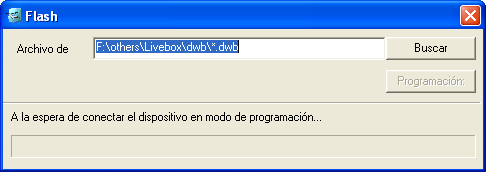
A continuación:
- 1 – Desconecte todos los cables conectados a su Livebox.
- 2 – Conecte el cable USB entre su Livebox y el ordenador en el que se está ejecutando la aplicación Restablecer a Cero (DWBFlash.exe).
- 3 –
Pulse y mantenga pulsado
- el botón
(1)
- (de asociación) en la parte trasera del router y vuelva a conectar el cable de alimentación.
 |
 |
- 4 – Mantenga el botón de asociación pulsado hasta que los indicadores luminosos

- ,

- y



- se enciendan.
- (Puede soltar el botón de asociación).
- 5 – El indicador luminoso

- parpadeará 5 veces.
- 6 – Puede entonces revisar las siguientes pantallas de hardware, que hacen referencia a un nuevo periférico USB.
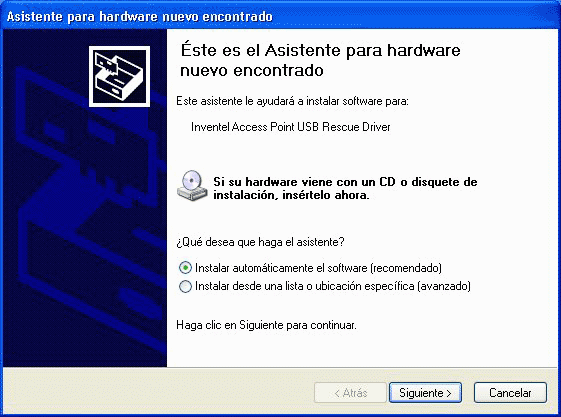
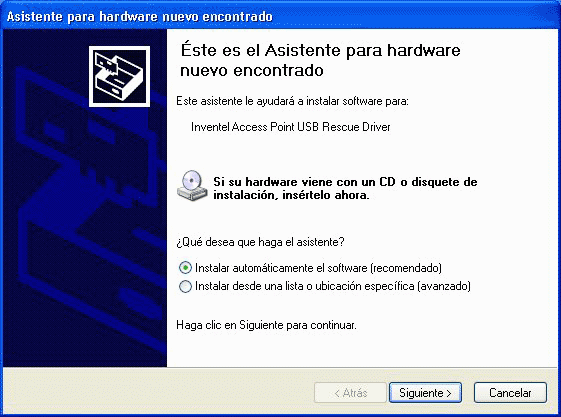
- Nota: Si su sistema operativo es Windows 2000 o Windows XP, aparecerá ahora este mensaje de aviso:
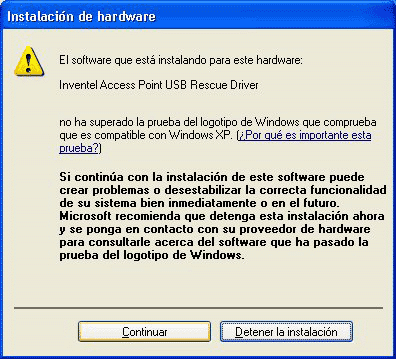
- Haga clic en
Continuar
- para llevar a cabo la instalación correctamente.
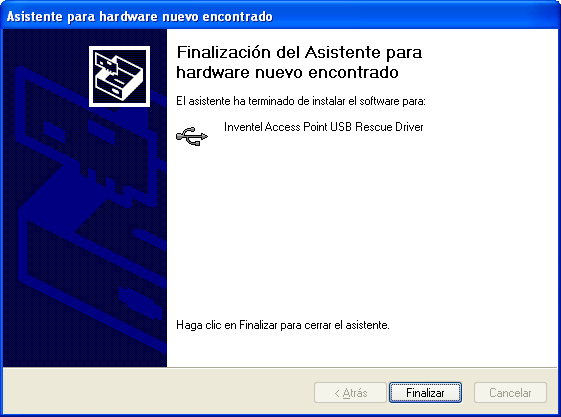
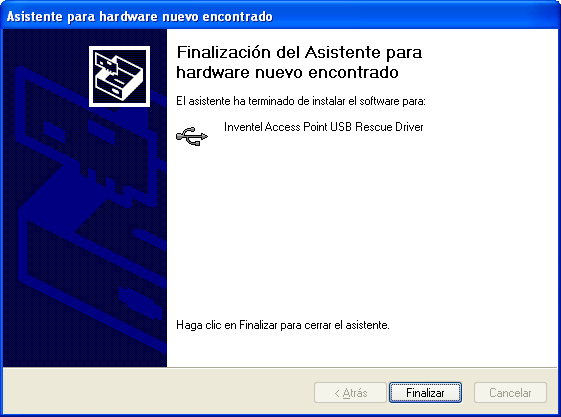
- 7 – Haga clic en
Finalizar
- .
- 8 – La aplicación Restablecer a Cero (DWBFlash.exe) indicará:
Interfaz preparada
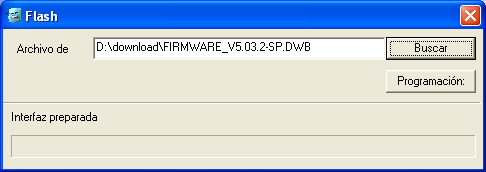
- Haga clic en
Buscar
- y seleccione el archivo de extensión .dwb (archivo de firmware)
- Haga clic en
Programación
- .
- La aplicación Restabler a Cero (DWBFlash.exe) mostrará la indicación:
Transmitiendo datos… (XX% completado)
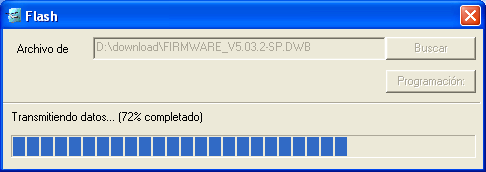
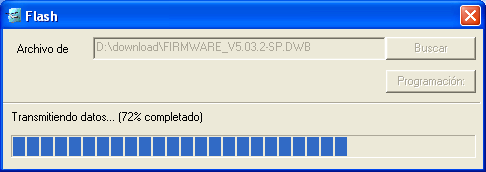
- El indicador luminoso

- muestra si la transferencia de datos entre el ordenador y el Livebox se lleva a cabo correctamente.
- (Los indicadores luminosos



- ,

- y



- se quedarán encendidos y el indicador luminoso

- parpadeará rápidamente mientras se están transmitiendo datos).
- 9 – Una vez finalizada la transferencia de datos, la aplicación Restablecer a Cero (DWBFlash.exe) mostrará la indicación:
Transmisión de datos completada, programando… Espere a que el dispositivo se reinicie


- Los datos transferidos se programan en la memoria Flash de su Livebox. El indicador luminoso

- parpadea durante la programación de la Flash.
- 10 – Cuando finalice la programación de la Flash, todas los indicadores luminosos se pondrán a parpadear.
- 11 – Ciere la aplicación de Restablecer a Cero (DWBFlash.exe).
Nota
- :
- Si el procedimiento fallase, cierre la aplicación de Restablecer a Cero (DWBFlash.exe) y vuelva a iniciar el procedimiento desde el principio.
Tutorial elaborado por ErNi_ para www.adslayuda.com © 2008.
